一键重装系统(安装系统)之家ghost xp系统图文详细教程
现在的Windows系统电脑计算机都是不带光驱的,购买光盘的还要刻录,真的挺麻烦的。手上又没有闲余的U盘工具,就可以选择本地硬盘一键安装ghost xp系统之家装机版。
不想光盘一键安装系统之家ghost xp,又没有技术基础,不会U盘一键重装系统之家xp装机版,该怎么办呢?别着急哈,还可以本地硬盘重装系统之家ghost xp装机版呢!
一键重装系统之家xp前提准备工作:
系统之家ghost xp装机版下载:http://www.windowszj.com/xp/21801.html(如果你要选择安装深度技术ghost xp纯净版或者是雨林木风ghost xp旗舰版系统的话,对应在站内下载系统iso镜像文件就可以了,剩下的重装教程都是一样的)
硬盘一键安装ghost xp教程:
把系统之家ghost xp装机版iso镜像文件放在D盘或E盘根目录下,如图
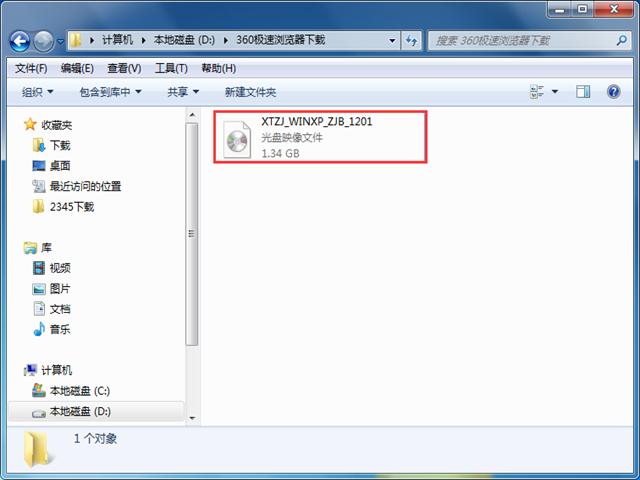
一键安装ghost xp载图1
事先解压iso镜像文件,解压方法:
选中文件-鼠标右键-
“解压到XTZJ_WINXP_ZJB_1201\(D)”进行解压。
如图
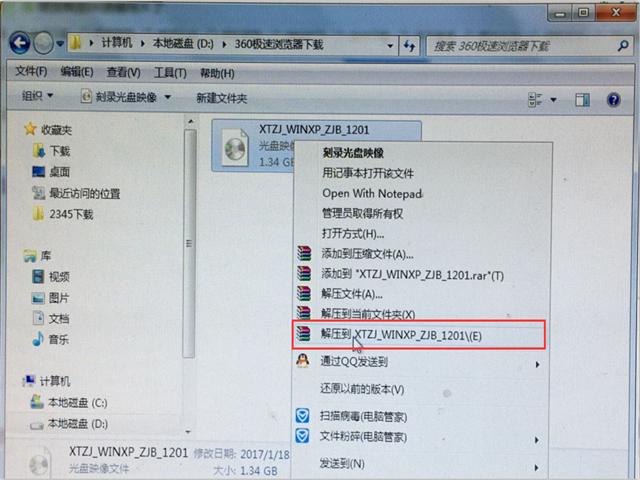
一键安装ghost xp载图2
解压系统之家ghost xp iso镜像文件之后得到的文件,如图
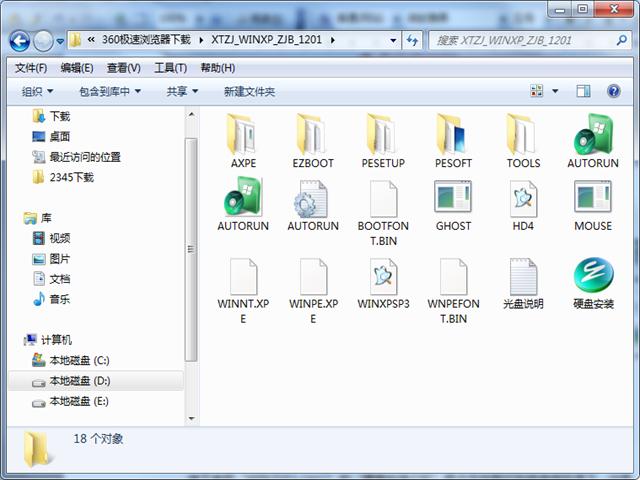
一键安装ghost xp载图3
接下来把“WINXPSP3.GHO”
和“硬盘安装.EXE”文件,
剪切到硬盘根目录下,
这里选择放在D盘里; 如图
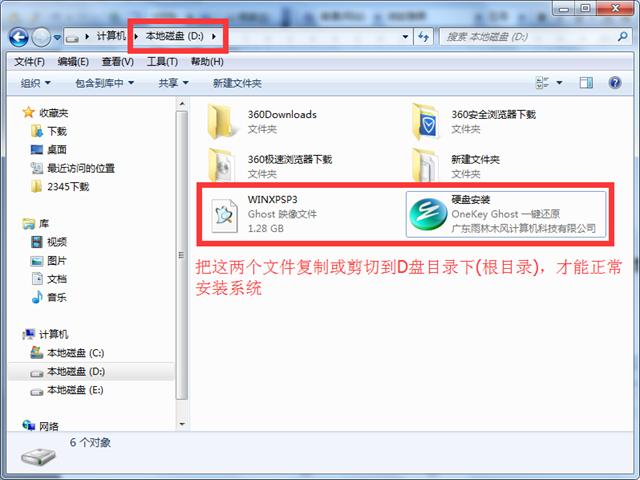
一键安装ghost xp载图4
接下来就开始安装系统之家ghost xp装机版,
点击运行“硬盘安装”,
就会出现下面的界面,一般默认选择就OK,
然后点“确定”,如图
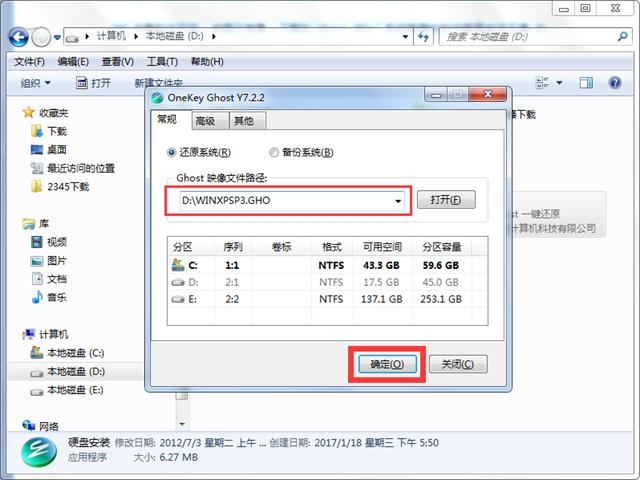
一键安装ghost xp载图5
按上面的操作后就会出现以下的界面,
这里选择“是,如图
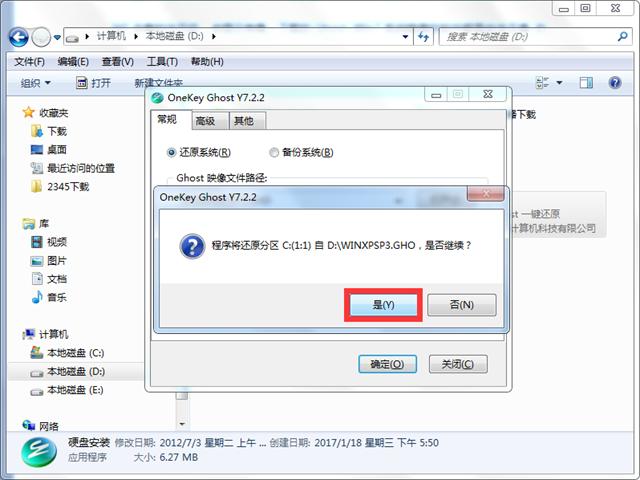
一键安装ghost xp载图6
之后就会出现如下界面,
这里选择“马上重启”,如图
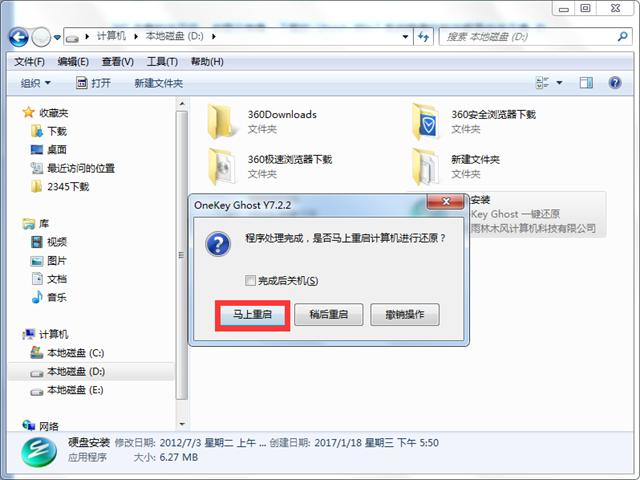
一键安装ghost xp载图7
点击“马上重启”后,电脑会自动重启。
然后开始进行系统之家xp安装过程,也就没有我们什么事。
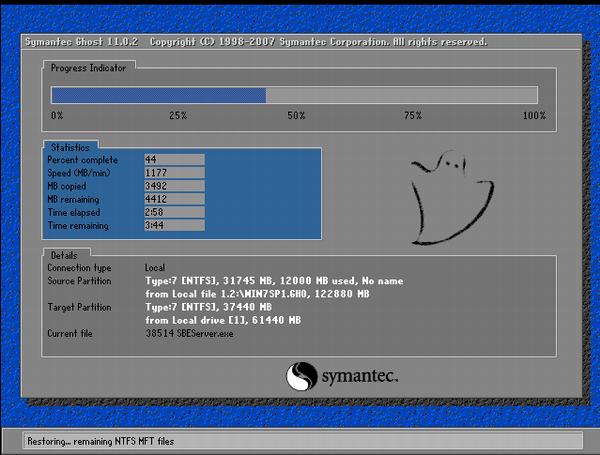
一键安装ghost xp载图8
这里截去一部份的重装系统之家ghost xp图片给大家。等待即可。

一键安装ghost xp载图9
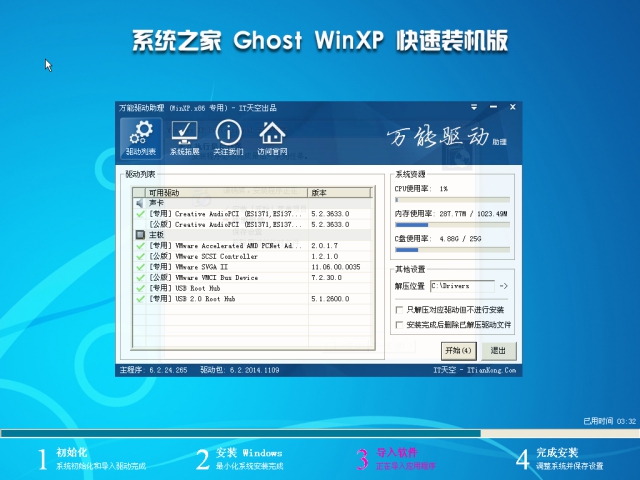
一键安装ghost xp载图10

一键安装ghost xp载图11